So verwenden und passen Sie die Aktionstaste auf dem iPhone 15 Pro und 15 Pro Max an

In diesem Tutorial zeigen wir Ihnen, wie Sie die Aktionstaste auf dem iPhone 15 Pro und iPhone 15 Pro Max verwenden und anpassen, damit Sie diese neue Taste so einstellen können, dass sie sinnvolle Aufgaben erledigt und Zeit spart.

Das iPhone 15 Pro und 15 Pro Max verfügen nicht über den bekannten Schieberegler „Klingeln/Stumm“, der bei jedem iPhone vorhanden war, einschließlich des regulären iPhone 15 und 15 Plus. Stattdessen wurde dieser Schalter durch eine anpassbare Aktionsschaltfläche ersetzt .
Sie können die Aktionstaste so einstellen, dass durch Drücken der Taste eine häufig verwendete Funktion oder Aufgabe ausgeführt wird .
Die Aktionstaste sieht aus wie eine normale Taste, Sie müssen sie jedoch immer gedrückt halten, um die eingestellte Funktion auszulösen . Durch einfaches einmaliges Drücken dieser Taste, wie z. B. der Seiten- oder Lautstärketaste, wird keine Aktion ausgeführt. Diese lange Druckanforderung dient dazu, versehentliches Drücken zu verhindern.
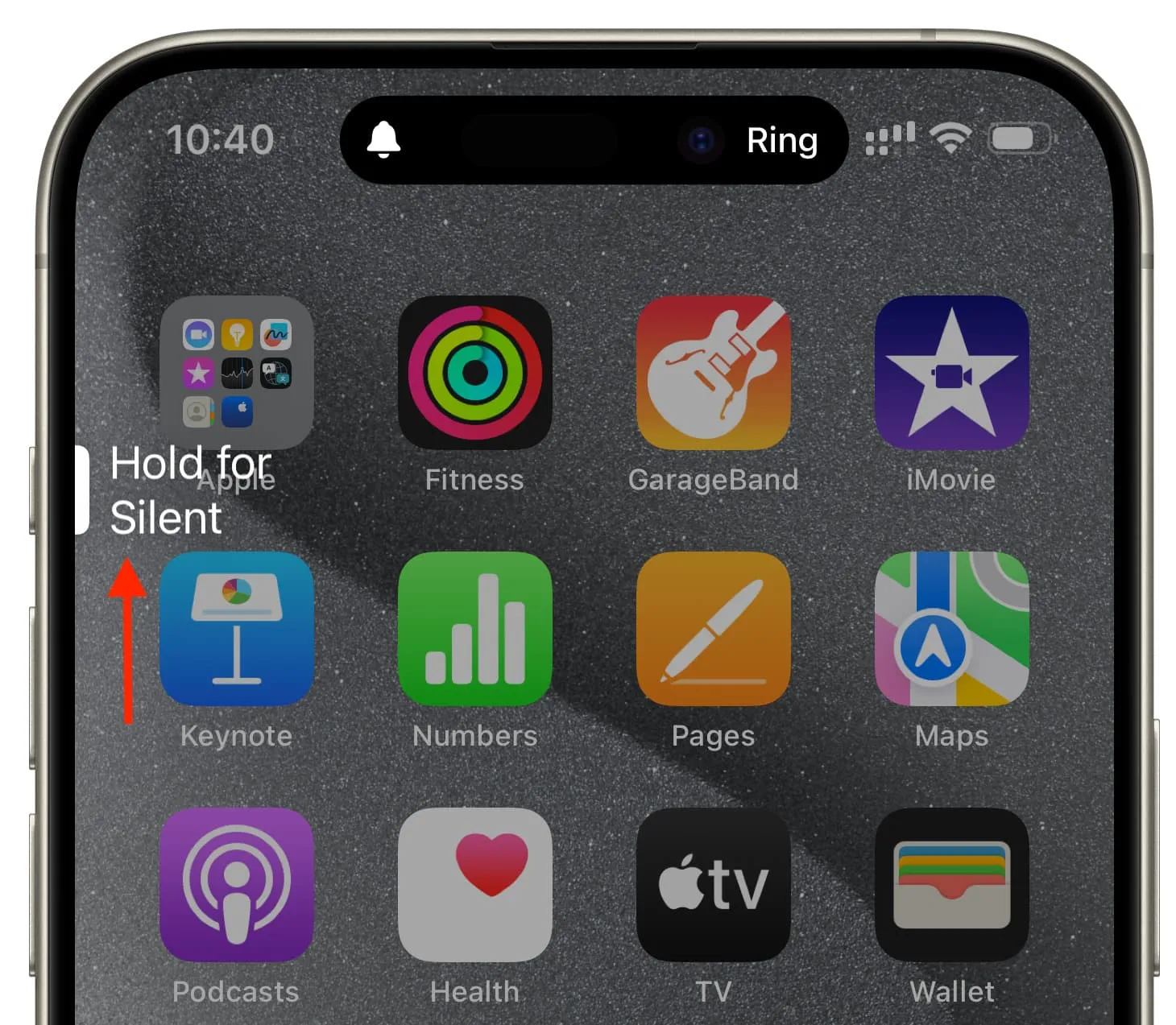
Wenn Sie einfach die Aktionstaste drücken, werden Sie von iOS aufgefordert, sie gedrückt zu halten , um die festgelegte Aktion auszulösen.
Im Auslieferungszustand ist die Aktionstaste auf dem iPhone 15 Pro und 15 Pro Max so eingestellt, dass der Lautlosmodus umgeschaltet wird. Sie müssen lediglich die Taste gedrückt halten, um den Nur-Vibrations-Modus oder den Klingelmodus zu aktivieren.
Sobald sich Ihr iPhone 15 Pro im lautlosen Modus befindet, wird in der oberen Statusleiste ein durchgestrichenes Glockensymbol angezeigt, das Sie einfach ausblenden können, wenn Sie es für unnötig halten .
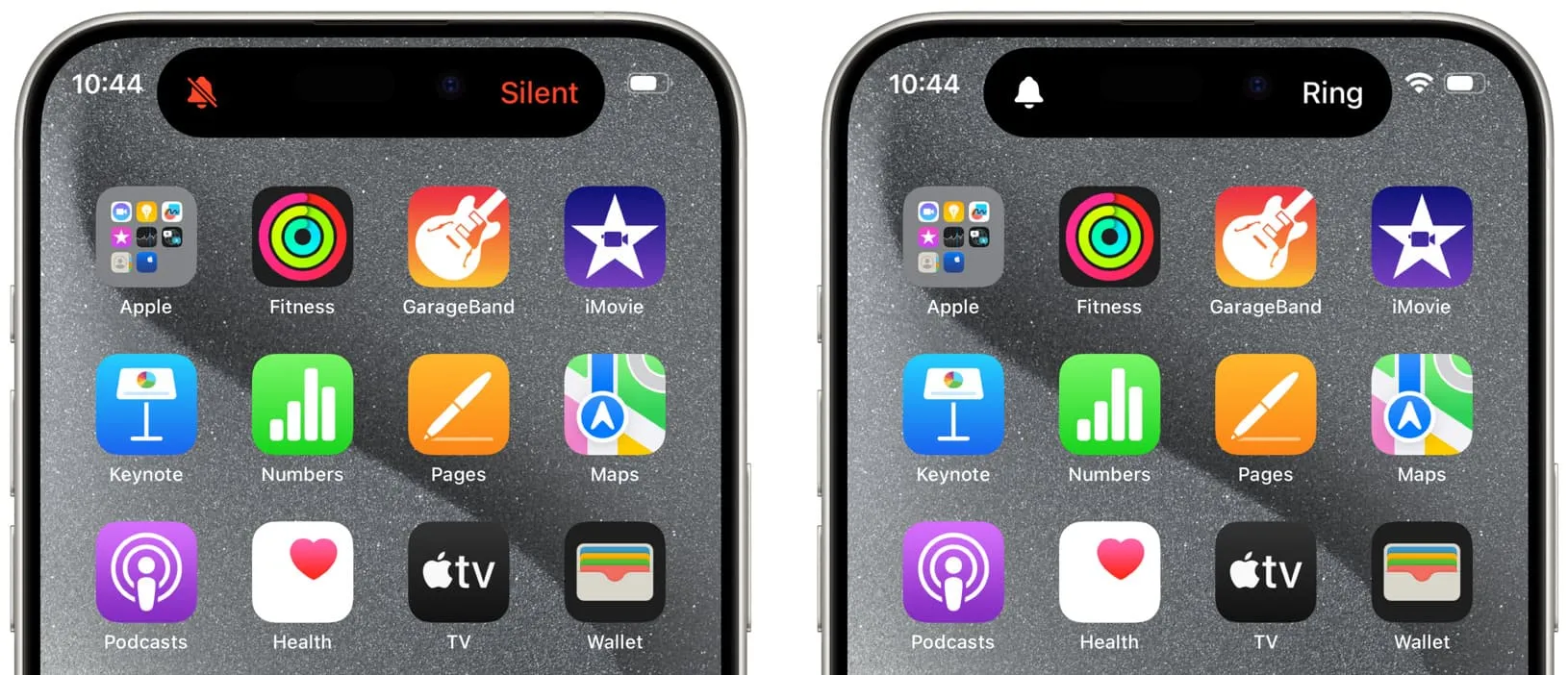
Die Stumm- und Klingelmodi werden über die Aktionstaste auf dem iPhone aktiviert.
Mit iOS können Sie ändern, was die Aktionsschaltfläche bewirken kann. Auf dem Papier stehen Ihnen neun Aktionen zur Auswahl, eine davon ist „ Keine Aktion “, wodurch dieser Schalter vollständig deaktiviert wird.
Eine der Aktionen ist Shortcut , mit der Sie die Aktionsschaltfläche so einstellen können, dass eine beliebige Verknüpfung ausgeführt wird. Dies macht die Aktionstaste des iPhone 15 Pro unbegrenzt , da Sie eine unbegrenzte Anzahl von Siri-Verknüpfungen herunterladen oder erstellen und diese sofort auslösen können.
So ändern Sie die Funktion der Aktionsschaltfläche:
1) Öffnen Sie die Einstellungen-App auf dem iPhone 15 Pro oder 15 Pro Max.
2) Tippen Sie auf die Aktionsschaltfläche .
3) Wischen Sie nach links, um weitere Aktionen anzuzeigen. Wenn Sie die Aktion gefunden haben, die Sie verwenden möchten, lassen Sie sie einfach auf dem Bildschirm und verlassen Sie die Einstellungen-App. Sie können eine Aktion auch anpassen, wenn sie zusätzliche Optionen unterstützt.
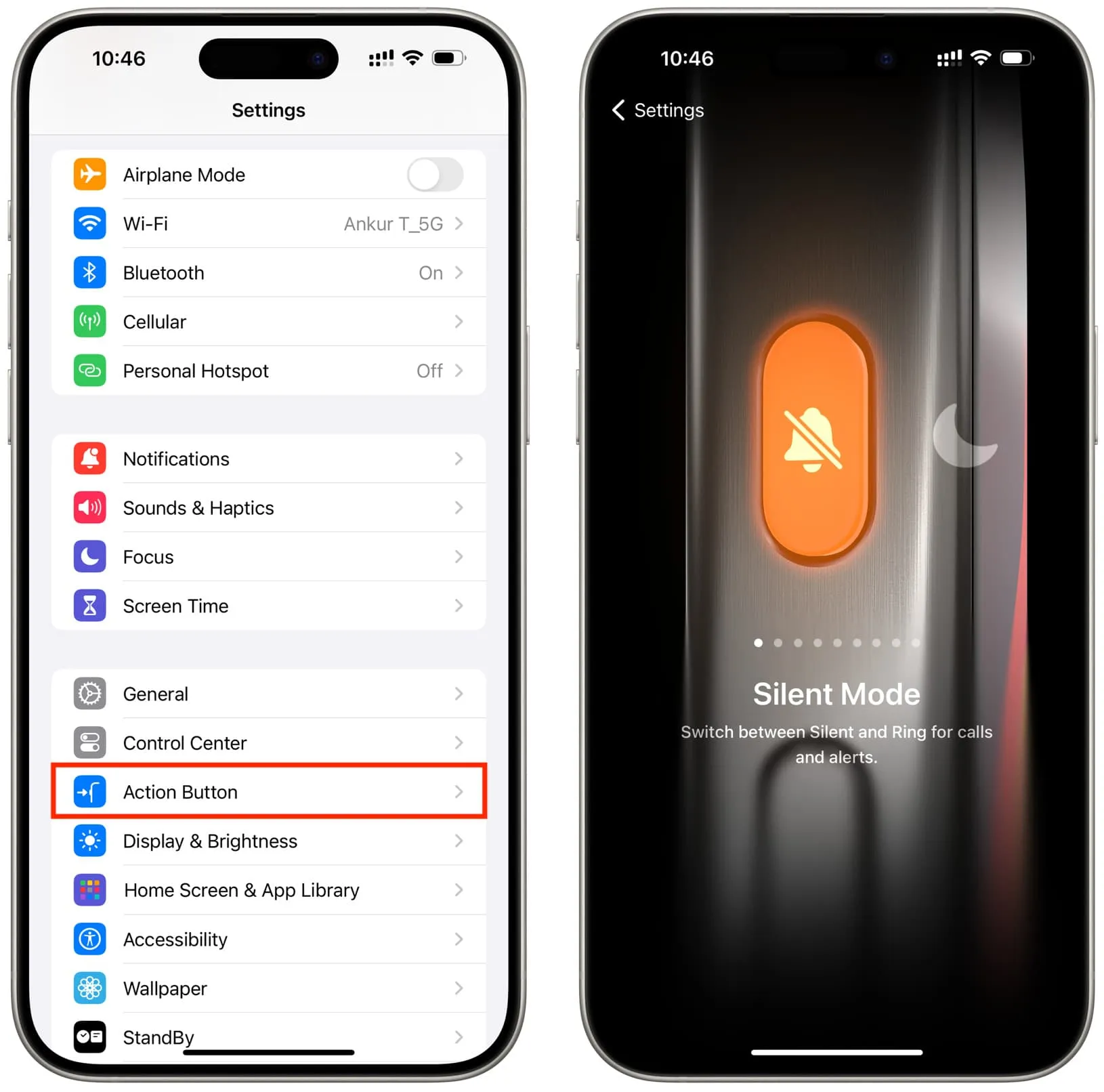
Lassen Sie mich alle neun Aktionen erklären:
- Lautlosmodus: Aktivieren Sie die Stumm- und Klingelmodi für Telefonanrufe, Textnachrichten und Benachrichtigungen.
- Fokus: Sie können die Funktion „Nicht stören“ aktivieren oder einen Ihrer anderen Fokusmodi wie Schlafen, Arbeiten, Fahren, Training usw. auswählen.
- Kamera: Wenn Sie diese Option auswählen, wird die Aktionsschaltfläche so eingestellt, dass der Fotomodus in der iOS-Kamera-App geöffnet wird. Sie können es jedoch zuordnen, um in der Kamera-App die Modi „Selfie“, „Video“, „Porträt“ oder „Porträt-Selfie“ zu öffnen.
- Taschenlampe: Schalten Sie Ihre iPhone-Taschenlampe ein und aus. Die Dynamic Island zeigt das Taschenlampensymbol an, wenn sie aktiviert ist.
- Sprachnotiz: Nachdem Sie diese Option ausgewählt haben, wird durch Drücken und Halten der Aktionstaste sofort mit der Aufzeichnung einer neuen Sprachnotiz begonnen.
- Lupe: Verwandeln Sie Ihr iPhone damit in eine Lupe, um winzigen Text auf Etiketten zu lesen oder Objekte in Ihrer Nähe zu vergrößern.
- Verknüpfung: Dies ist die magische Option, die es der Aktionstaste ermöglicht, praktisch alles zu tun, was mit der Verknüpfungen-App möglich ist. Tippen Sie auf „Verknüpfung auswählen“ und wählen Sie dann eine Verknüpfung aus. Mehr dazu später.
- Barrierefreiheit: Tippen Sie auf „Funktion auswählen“ und wählen Sie eine der 21 Barrierefreiheitsfunktionen aus, die durch die Aktionsschaltfläche ausgelöst werden sollen.
- Keine Aktion: Schließlich können Sie die Aktionstaste deaktivieren und so einstellen, dass sie nichts tut, wenn Sie sie gedrückt halten. Dies kann hilfreich sein, wenn Sie unwissentlich Aktionen auslösen oder Ihnen diese Schaltfläche einfach egal ist.
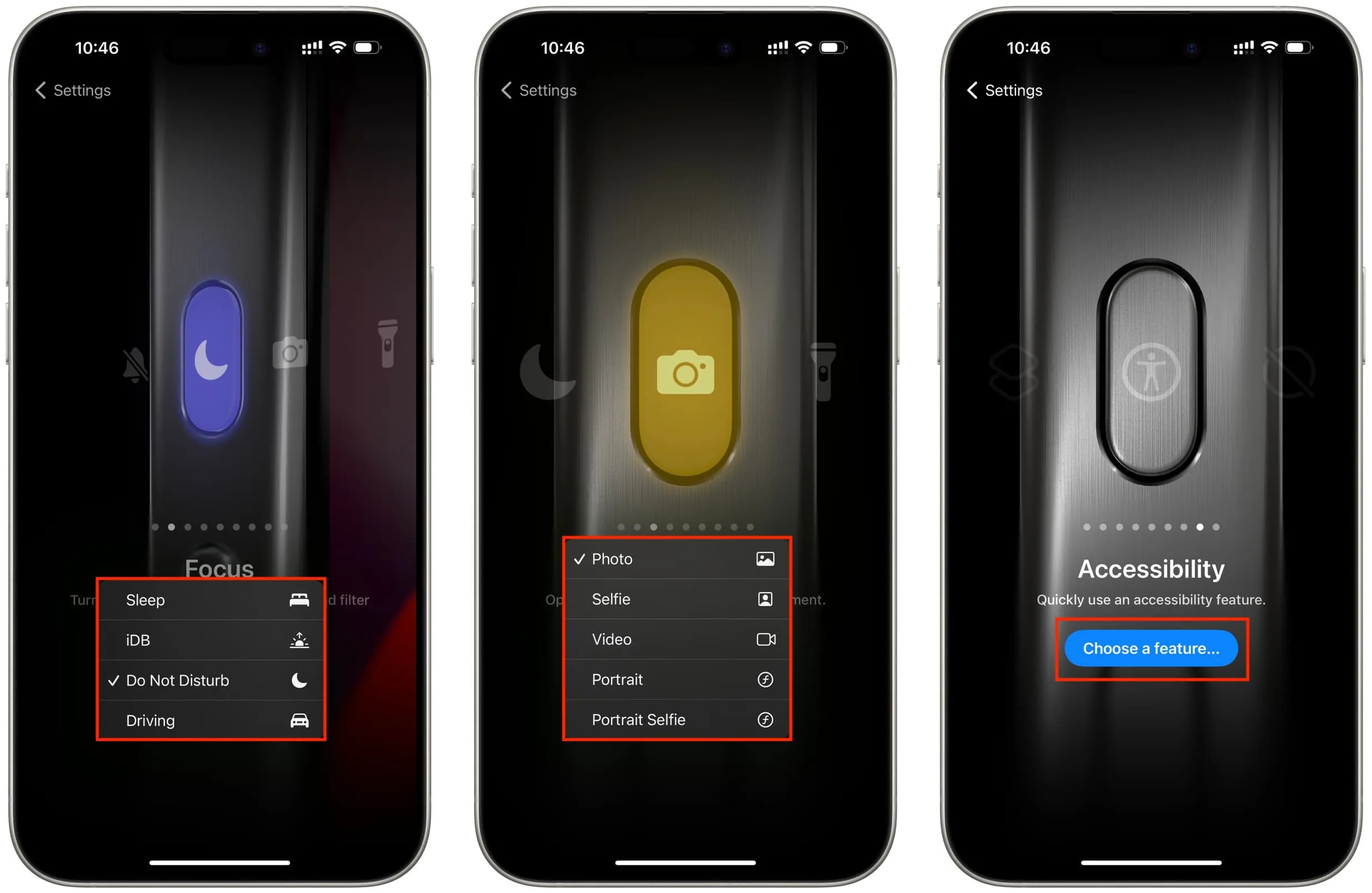
Wenn Sie die Aktionstaste des iPhone 15 Pro oder 15 Pro Max so einstellen, dass sie eine Verknüpfung auslöst, werden Sie feststellen, dass Sie mehrere Optionen haben:
Wählen Sie im Abschnitt „Erste Schritte“ eine Verknüpfung aus . Sie können die Verknüpfung „App öffnen“ verwenden , um die Aktionsschaltfläche so festzulegen, dass eine beliebige ausgewählte App gestartet wird. Ebenso können Sie es so einstellen, dass Ihre Lieblingskontakte angezeigt werden, zuletzt gespielte Songs angezeigt werden, ein Timer eingestellt wird, eine neue Notiz erstellt wird oder Shazam zum Erkennen von Musik verwendet wird.
Als Nächstes haben Sie die Möglichkeit, unter der Überschrift „Meine Verknüpfungen“ eine Ihrer vorhandenen Siri-Verknüpfungen auszuwählen . Durch Tippen auf „Meine Verknüpfungen >“ werden alle auf einem Bildschirm angezeigt.
Schließlich können Sie auch die neuen iOS 17 App Shortcuts als Funktionen für den Aktionsbutton festlegen. Hier sehen Sie Optionen für Apple sowie unterstützte Apps von Drittanbietern. Ich kann beispielsweise auf „Bücher“ tippen und die Aktionsschaltfläche so einstellen, dass sie mein aktuelles Hörbuch abspielt. Oder ich kann auf [ Edison ] E-Mail tippen und meinen bevorzugten E-Mail-Client eines Drittanbieters so einstellen, dass er eine neue Nachricht verfasst.
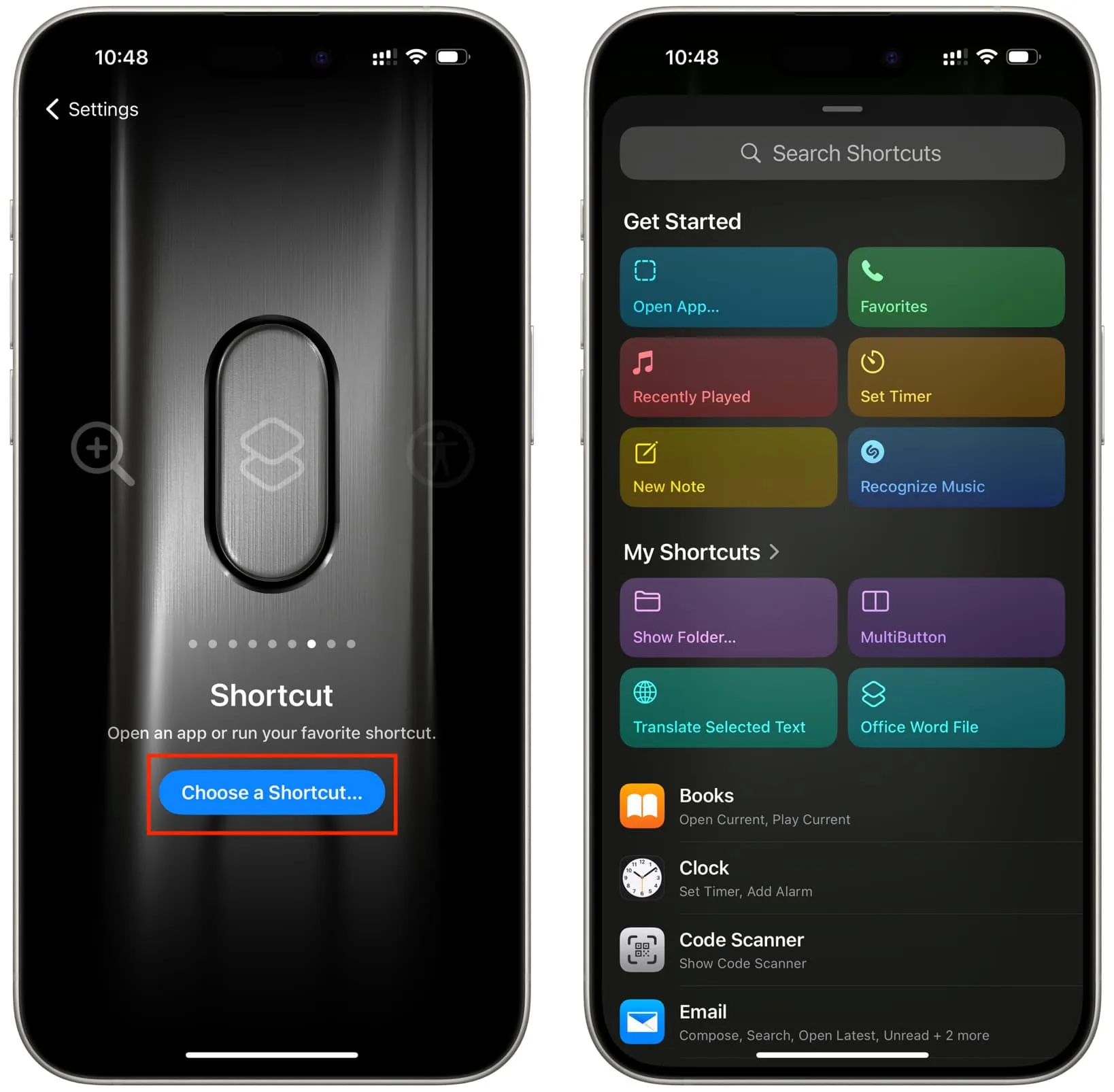
Wofür haben Sie die Aktionstaste Ihres iPhones eingestellt?
Schreibe einen Kommentar